Jak kupować książki Kindle na iPhonie i iPadzie (2023)
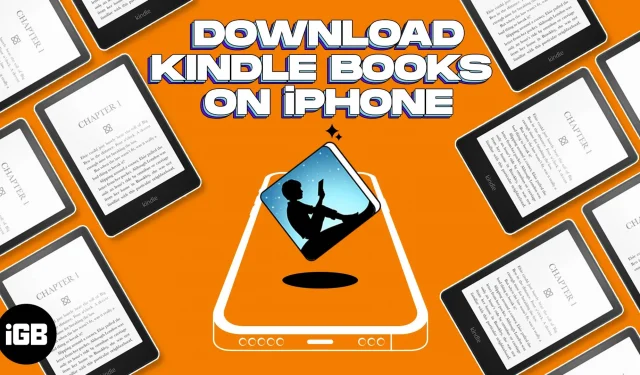
Co musisz wiedzieć:
- Amazon odmawia uiszczania opłat Apple za zakupy dokonywane za pośrednictwem aplikacji na iOS. Nie możesz więc kupować książek Kindle za pomocą aplikacji Amazon ani aplikacji Kindle.
- Aby kupować książki na iPhonie, musisz uzyskać dostęp do Kindle Store za pomocą witryny Amazon.com z przeglądarką Safari.
Kindle to jedna z najpopularniejszych aplikacji do czytania książek. Dzięki ponad milionowi książek aplikacja jest idealna dla zapalonych czytelników. Niezależnie od tego, czy jesteś molem książkowym, czy po prostu szukasz nowego sposobu na zabicie czasu, wiedza o tym, jak kupować książki Kindle na iPhonie i iPadzie, pozwoli Ci szybko uzyskać dostęp do świata literatury.
- Jak kupować książki Kindle na iPhonie lub iPadzie
- Uzyskaj dostęp do zakupionych książek w aplikacji Kindle na iPhonie lub iPadzie
- Usuń pobrane książki z aplikacji Kindle
Jak kupować książki Kindle na iPhonie lub iPadzie
- Uruchom aplikację Safari na swoim iPhonie.
- Przejdź do Amazon.com → kliknij Zaloguj się.
- Zaloguj się za pomocą swojego adresu e-mail i hasła.
- Znajdź żądaną książkę na pasku wyszukiwania Amazon.
- Stuknij książkę → wybierz Kindle.
- Kliknij „Kup teraz jednym kliknięciem” lub „Kup teraz” i sfinalizuj zakup.
Gratulacje! Pomyślnie kupiłeś książkę.
Utwórz skrót do ekranu głównego dla sklepu Kindle
- Otwórz aplikację Safari i przejdź do Amazon.com.
- Wybierz ikonę menu (trzy linie) i przejdź do Kindle.
- Przejdź do książek Kindle.
- Stuknij ikonę Udostępnij u dołu ekranu.
- Wybierz Dodaj do ekranu głównego.
- Zmień nazwę ikony.
- Stuknij Dodaj.
Voila! Możesz teraz bezpośrednio kupować książki z Amazon.com za pomocą skrótu Kindle.
Uzyskaj dostęp do zakupionych książek w aplikacji Kindle na iPhonie lub iPadzie
Zanim uzyskasz dostęp do swoich książek, upewnij się, że jesteś zalogowany w aplikacji Kindle przy użyciu tego samego identyfikatora e-mail, za pomocą którego dokonałeś zakupu.
- Otwórz aplikację Kindle na swoim iPhonie.
- Przełącz do widoku biblioteki.
- Stuknij zakupioną książkę, aby pobrać ją na swoje urządzenie.
Na okładce książki zobaczysz znacznik wyboru, co oznacza, że pomyślnie pobrałeś książkę na swoje urządzenie.
Usuń pobrane książki z aplikacji Kindle
- Przejdź do aplikacji Kindle → Wyświetl bibliotekę.
- Kliknij kartę Pobieranie.
- Dotknij i przytrzymaj książkę.
- Wybierz Usuń pobieranie.
Możesz także wybrać opcję „Usuń trwale”. Spowoduje to jednak usunięcie zakupu i może być konieczne ponowne zakupienie go w celu wykorzystania w przyszłości. Radziłbym unikać tej opcji.
Często zadawane pytania
Tak, możesz czytać książki Kindle na iPhonie w trybie offline. Po pobraniu książki za pośrednictwem aplikacji Kindle pojawi się ona w obszarze urządzenia. Każdą książkę na karcie Urządzenie można przeglądać w trybie offline.
Obie aplikacje umożliwiają czytanie książek i słuchanie wybranych audiobooków. Jednak jedną z głównych różnic między nimi jest to, że aplikacja Kindle ma znacznie większą bibliotekę e-booków, podczas gdy Apple Books umożliwia czytanie bezpłatnych książek.
Kindle to jedna z najlepszych aplikacji do czytania e-booków, ale jeśli ci się nie podoba, sprawdź naszą listę najlepszych aplikacji do książek na iPhone’a i iPada.
Miłego czytania…
Mam nadzieję, że ten artykuł pomógł ci kupić ulubione książki Kindle na iPhonie i iPadzie.



Dodaj komentarz